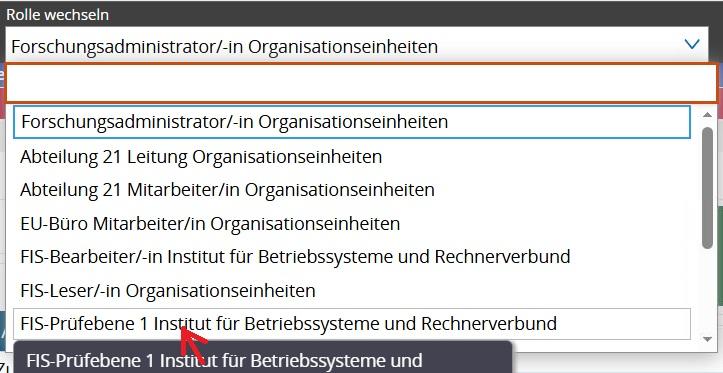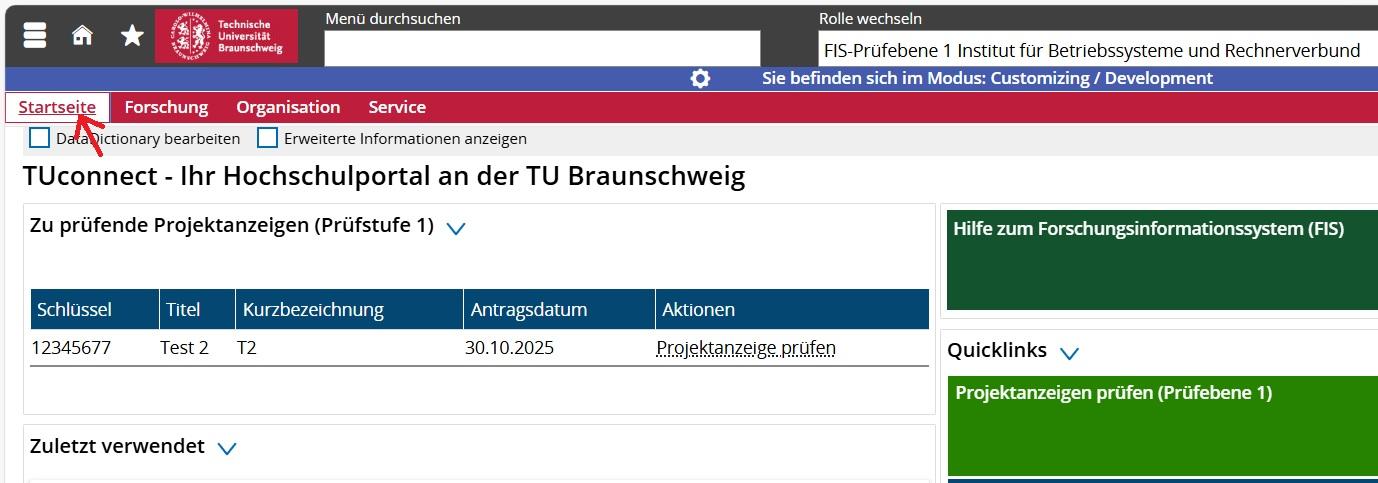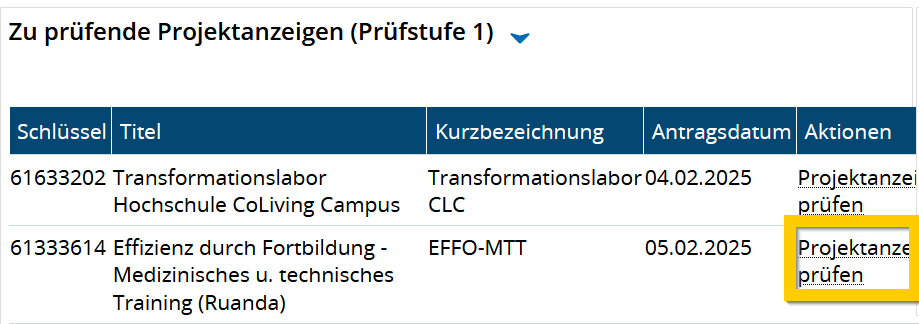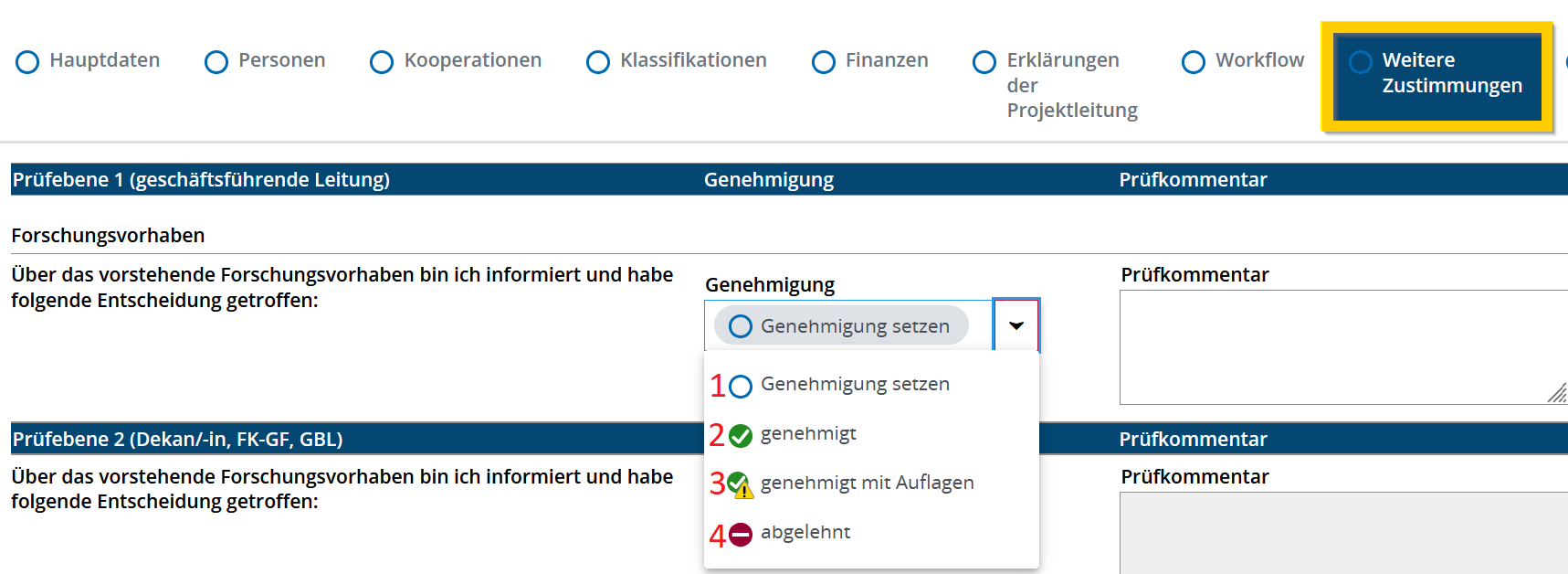FIS-Prüfebene 1
Auswahl der richtigen Rolle
Stellen Sie zunächst sicher, dass Sie die Rolle "FIS Prüfer 1" eingestellt haben. Wenn sie diese Rollen für mehrere Organisationseinheiten haben, dann überlegen Sie bitte, für welche davon Sie aktuell arbeiten möchten.
Abb. 1: Auswahl der Rolle "PFIS Prüfer 1"
Auswahl der Projektanzeige, die geprüft werden soll
Navigieren Sie nach der Rollenauswahl auf die Startseite.
Abb. 2: zur Startseite navigieren
DasÖffnen Portletdes für FIS-PrüferPrüfmodus
Öffnen Sie aus dem Portlet „zu prüfende Projektanzeigen (Prüfstufe 1)“ die Projektanzeige, die Sie prüfen möchten. Aus diesem Portlet heraus gelangen Sie direkt zur Prüfansicht. Klicken Sie dazu auf [Projektanzeige prüfen].
Abb. 3: Öffnen der Prüfansicht auf der Startseite
Alternativ können Sie die grüne Quicklink-Box benutzen, müssen dann allerdings noch auf Suchen klicken. Die Suche wird Ihnen aber auch nur die für Sie zur Prüfung vorliegenden Projektanzeigen liefern.
Das Prüfen und Genehmigen
Sie können die Angaben in allen Reitern einsehen, um die Angaben zu prüfen.
Sie können jedoch keine Einzelgenehmigungen setzen - dies wird im weiteren Verlauf von der Abteilung 21 übernommen.
Als Leiter oder stellv. Leiter einer Organisationseinheit können Sie im AbschnittReiter „Weitere Zustimmungen“ unter Prüfebene 1 eine der folgenden Optionen zur Genehmigung wählen:
Abb. 4: Die Genehmigung als FIS-Prüfer
- 1: Diese Funktion setzt Ihre Auswahl auf den Ausgangszustand zurück, falls eine falsche Auswahl getroffen wurde.
- 2: Alle Daten sind aus Ihrer Sicht in Ordnung.
- 3: Wichtige Punkte sind in Ordnung, es sind jedoch zusätzliche Anforderungen zu beachten. Fügen Sie einen Kommentar zur Klärung hinzu.
- 4: Die Anzeige weist Fehler auf und muss überarbeitet und neu eingereicht werden. Fügen Sie Kommentare zur Klärung hinzu. (Hinweis: Die Projektanzeige wird trotzdem alle folgenden Instanzen durchlaufen und geht zu diesem Zeitpunkt noch nicht an den Antragstellenden zurück.)
Wichtig: Klicken Sie abschließend oben links auf [Speichern]. Ihre Aufgabe ist erledigt und die Anzeige ist aus Ihrem Portlet verschwunden.